Подключение СКУД (GSM / Ethernet-реле)
Работа с системами контроля удаленного доступа производится в Личном Кабинете партнера, в разделе "Контроль доступа - Список".
Принцип работы:
Ethernet-реле - формирование http-запросов для отправки команд.
Подключение реле к контроллеру, например, шлагбаума происходит при помощи контактов NO и COM.
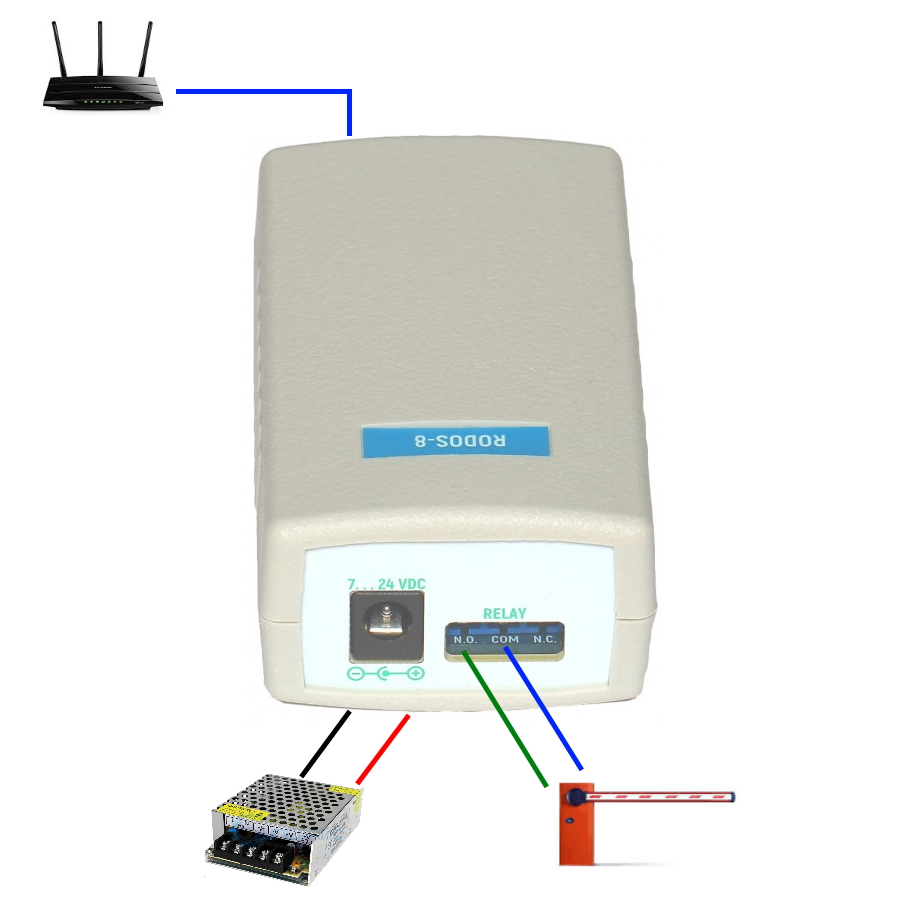
GSM-реле - формирование запроса с отправкой команды-звонка c номера телефона из белого списка.
Подключение реле к контроллеру, например, шлагбаума происходит при помощи контактов NO и COM.

Сервис работает по принципу открытия/закрытия устройства. Для открытия нажмите кнопку "Открыть / закрыть" в личном кабинете. Повторное нажатие приведет к закрытию шлагбаума. Обработка повторного запроса после открытия блокируется на 15 сек.
Если запрос на закрытие не поступает, то устройство (замок, шлагбаум и т.д.) остается открытым. Для автозакрытия нужно настроить время непосредственно в контроллере (см. инструкцию от производителя).
При одновременных запросах от нескольких пользователей будет обработан только первый из них, остальные запросы будут заблокированы на 15 сек., чтобы исключить пересечение запросов.
Особенности настроек реле для работы с сервисом:
- Внутри локальной сети: При расположении внутри локальной сети, в карточке СКУД нужно включить настройку «Проксирование запроса через СтриксВид (MainStreamer)», выбрать локально расположенный сервер и указать параметры подключения внутри локальной сети
- Расположение во внешней сети: Настройте сетевое соединение и выполните проброс TCP-порта управления (80-й по умолчанию) с внешнего статического IP-адреса, до внутреннего IP-адреса контроллера. Подробно о настройке подключения к контроллеру из внешней сети можно узнать в инструкции от производителя
Подключение новой СКУД на базе GSM / Ethernet-реле:
- Перейдите в меню "Контроль Доступа-Список СКУД" и нажмите "Добавить СКУД"
- Выберите тип управления: Ethernet или GSM
- Укажите настройки, основываясь на типе подключения и заданных настройках уже имеющейся СКУД
- Проверьте, что параметр "СКУД включен" отмечен, иначе сервис не будет осуществлять взаимодействие со СКУД, а пользователям будет выведена ошибка
- Установите маркер СКУД на карте в месте ее расположения. Впоследствии просмотр СКУД на карте доступен в Личном Кабинете партнера, в разделе "Контроль доступа - Карта"
- Воспользуйтесь поиском для добавления учетных записей, у которых должен быть доступ к управлению СКУД
- Выберите камеру, направленную на СКУД или загрузите фото, если такой камеры нет
- Нажмите кнопку "Сохранить"
Если все действия выполнены успешно, СКУД появится в списке и с ней можно будет взаимодействовать.